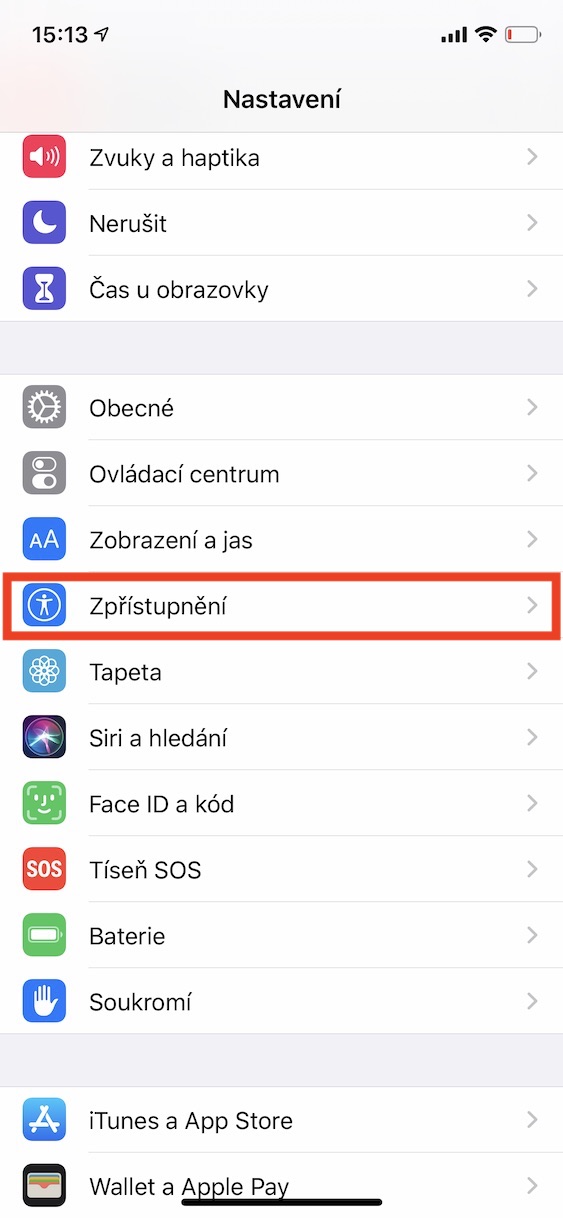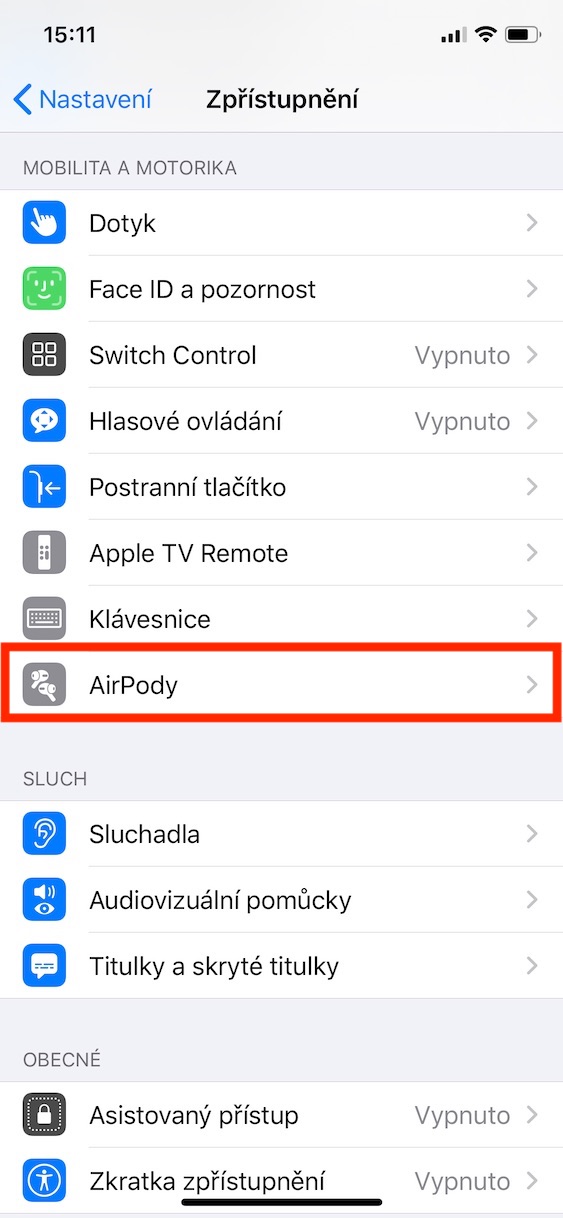នៅពេលដែល Apple បញ្ចេញ AirPods ជំនាន់ដំបូងរបស់ខ្លួន យើងជាច្រើននាក់មិននឹកស្មានថា វាអាចជាផលិតផលដ៏សំខាន់ និងជោគជ័យបែបនេះទេ។ កាលពីឆ្នាំមុន យើងបានឃើញការចេញផ្សាយនៃ AirPods ជំនាន់ទី 2 បុរាណ ហើយមិនឆ្ងាយប៉ុន្មានបន្ទាប់ពីពួកគេ AirPods Pro ដែលខុសគ្នា ឧទាហរណ៍នៅក្នុងសំណង់ផ្សេងគ្នា ផ្តល់នូវការលុបចោលសំលេងរំខានសកម្ម និងត្រូវបានគ្រប់គ្រងដោយការចុច មិនមែនប៉ះ។ ជាការពិតណាស់ មុខងារថ្មីទាំងអស់របស់ AirPods Pro ក៏ត្រូវផ្ទេរទៅប្រព័ន្ធផងដែរ ដើម្បីឱ្យអ្នកប្រើប្រាស់អាចប្ដូរតាមបំណងបាន។ ទោះយ៉ាងណាក៏ដោយ មិនមែនគ្រប់ជម្រើសទាំងអស់តែងតែត្រូវបានឆ្លុះបញ្ចាំងដោយផ្ទាល់នៅក្នុងការកំណត់ផលិតផលនោះទេ ប៉ុន្តែត្រូវបានដាក់នៅក្នុងផ្នែកផ្សេងទៀតនៃការកំណត់។
វាអាចជា ចាប់អារម្មណ៍អ្នក។

ហើយនេះគឺពិតជាករណីជាមួយនឹងប្រវែងនៃការកាន់ AirPods Pro ដើម អរគុណដែលអ្នកអាចគ្រប់គ្រងវាបាន។ អ្នកប្រើមួយចំនួនប្រហែលជាមិនពេញចិត្តនឹងល្បឿននៃការកាន់ដើមដើម្បីចាប់ផ្តើម ឬផ្អាកការចាក់សារថ្មី រំលងបទចម្រៀង ឬហៅ Siri។ ជាអកុសល អ្នកនឹងពិបាកកំណត់ទិដ្ឋភាពនេះតាមបំណងនៅក្នុងការកំណត់ AirPods Pro។ ដូច្នេះសូមក្រឡេកមើលទាំងអស់គ្នាអំពីរបៀបដែលអ្នកអាចផ្លាស់ប្តូរល្បឿនដែលត្រូវការដើម្បីចុចម្តងហើយម្តងទៀតនៅលើដើមរបស់កាសស្តាប់ត្រចៀកនៅលើ AirPods Pro ក៏ដូចជារបៀបផ្លាស់ប្តូរពេលវេលារវាងការចុច និងសង្កត់។
របៀបផ្លាស់ប្តូរពេលវេលាសម្រាប់ការចុចដើមម្តងហើយម្តងទៀត និងពេលវេលារវាងការចុច និងសង្កត់ AirPods Pro
នៅលើ iPhone ឬ iPad របស់អ្នកដែលអ្នកបានផ្គូផ្គង AirPods Pro សូមចូលទៅកាន់កម្មវិធីដើម ការកំណត់។ អ្នកទាំងអស់គ្នាប្រហែលជារំពឹងថាយើងនឹងផ្លាស់ទីទៅផ្នែកប៊្លូធូស ហើយបើកការកំណត់ AirPods នៅទីនេះ ប៉ុន្តែនោះមិនមែនជាករណីនៅទីនេះទេ។ ដូច្នេះចុះបន្តិចក្នុងការកំណត់ ខាងក្រោម រហូតដល់អ្នករកឃើញជម្រើសមួយ។ ការបង្ហាញ, ដែលអ្នកបើក។ នៅទីនេះអ្នកគ្រាន់តែត្រូវការស្វែងរក និងបើកជម្រើស AirPods។ អ្នកនឹងត្រូវបានបង្ហាញជាពីរផ្នែក គឺល្បឿនចុច និងរយៈពេលចុចនិងសង្កត់ ដែលអ្នកអាចកែសម្រួលល្បឿននៃទិដ្ឋភាពទាំងនេះពីជម្រើសបី - លំនាំដើម វែង វែងបំផុត។រៀងៗខ្លួន លំនាំដើម ខ្លី និងខ្លីជាង.
លើសពីនេះទៀត នៅខាងក្រោមជម្រើសទាំងនេះ មានជម្រើសមួយដើម្បីបើកការលុបសំឡេងរំខានសម្រាប់កាសត្រចៀកតែមួយប៉ុណ្ណោះ។ AirPods អាចប្រើបានសូម្បីតែនៅពេលដែលអ្នកមានតែមួយនៅក្នុងត្រចៀករបស់អ្នក។ តាមលំនាំដើម AirPods Pro ត្រូវបានកំណត់ឱ្យមិនដំណើរការការលុបចោលសំឡេងរំខាន នៅពេលប្រើ AirPod តែមួយ។ ទោះជាយ៉ាងណាក៏ដោយ ប្រសិនបើអ្នកធ្វើឱ្យមុខងារ Noise Canceling ជាមួយ AirPod មួយ មុខងារនេះនឹងត្រូវបានធ្វើឱ្យសកម្មក្នុងករណីនេះផងដែរ។